Aug 14, 2025 • Categoría: Copia de seguridad • Soluciones probadas
Los servicios de copia de seguridad y sincronización en la nube son, sin duda, una de las mejores opciones para realizar copias de seguridad de datos en la nube. Son conocidos por su eficiencia en la ejecución de actividades como la copia de seguridad en la nube de documentos y la copia de seguridad en la nube de videos. Sin embargo, no es ninguna novedad que algunos de estos servicios de copia de seguridad de archivos en la nube no hacen su trabajo. Esto podría terminar conduciendo a la pérdida de los archivos que estaba tratando de proteger desde el principio.
En este artículo hablaremos de cómo se puede hacer una copia de seguridad de los archivos en línea de forma gratuita. Explicaremos el procedimiento paso a paso para llevar a cabo el proceso anterior. También hablaremos de cómo automatizar el servicio de copia de seguridad de archivos en la nube para realizar copias de seguridad de los archivos de la computadora a determinados intervalos.
Principales servicios de copia de seguridad en la nube en línea
En esta sección hablaremos de algunos de los principales servicios de copia de seguridad en la nube conocidos por realizar copias de seguridad de archivos en línea de forma eficaz. Los analizaremos en función de los precios, características, almacenamiento y los dispositivos compatibles.
Dropbox

Precio: Individual: 11,99$ al mes, 119,88$ al año.
Almacenamiento: 2TB, 3TB.
Dispositivos compatibles: Windows, Mac, iOS, Android.
Actualmente, Dropbox sigue siendo uno de los servicios de copia de seguridad de archivos en la nube más potentes del mercado tecnológico. Son conocidos por las numerosas funciones que ofrece su servicio de copia de seguridad y su integración polivalente con cualquier sistema operativo. Sin embargo, sus servicios son bastante costosos. Si estás planeando usar Dropbox para hacer copias de seguridad de archivos grandes en la nube, es posible que tengas que pagar esa cantidad.
Esto se debe a que el servicio de copia de seguridad en la nube solo ofrece 2 GB gratuitos para los usuarios de cuentas gratuitas. Además, sus planes son relativamente más costosos que los de sus competidores. Sus planes individuales cuestan 11,99$ al mes para 2TB, mientras que 3TB cuesta 19,99$ al mes. Aunque disfrutamos de las funciones ofrecidas, como Paper, Showcase y muchas más, el precio podría ser un obstáculo para muchos.
Box

Precio: 10$ al mes para 100GB, 20$ al mes para almacenamiento ilimitado (plan Business).
Almacenamiento: 100 GB, almacenamiento ilimitado.
Dispositivos compatibles: Windows, Mac.
Box es un servicio de copia de seguridad de archivos en la nube que ha estado en el negocio incluso antes que los grandes de la tecnología como Apple y Microsoft. A lo largo de los años han recibido excelentes críticas sobre la copia de seguridad de archivos en la nube.
Son conocidos por su gran espacio libre para copias de seguridad, que puedes usar solo para hacer copias de seguridad de archivos pequeños en línea. ¿Suena irónico? A continuación, te explicamos la razón: Aunque Box ofrece 10 GB de espacio de almacenamiento gratuito a los usuarios, solo pueden usar 2 GB para subir archivos.
En términos de seguridad, Box es uno de los mejores. Con un cifrado AES de 256 bits y una autenticación de dos factores, su seguridad sigue siendo una de las mejores del mercado. Tienen dos tipos de planes de pago: Pro y Business. Te aconsejamos que adquieras los planes Business, incluso si no tienes un negocio, ya que ofrecen mucho más espacio de almacenamiento por menos dinero.
SugarSync
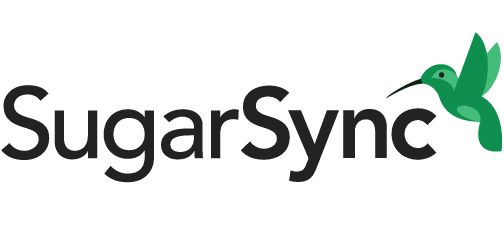
Precio: 7,49$ al mes por 100 GB, 55$ por 1 TB (plan Business).
Almacenamiento: 100GB, 250GB, 500GB, 1TB.
Dispositivos compatibles: Windows, Mac.
Sugarsync es otra excelente opción de servicio en la nube si quieres hacer una copia de seguridad de archivos en línea. Aunque su precio también es elevado, ofrece uno de los servicios de sincronización más sencillos que hemos probado.
Sin embargo, no dan espacio de almacenamiento gratuito. Solo hay dos periodos de prueba por el cual hay que suscribirse a un plan. Si estás pensando en Sugarsync, te aconsejamos que optes por el periodo de prueba de 90 días, que ofrece 5 GB de almacenamiento gratuito.
También tienen dos planes de pago: Los planes básicos y los planes para empresas. Mientras que los planes básicos ofrecen un máximo de 500 GB de espacio de almacenamiento, los planes para empresas ofrecen hasta 1 TB de espacio de almacenamiento. Sin embargo, nos ha sorprendido que no se puedan usar discos externos con los planes básicos. Esta es una limitación que no tienen otros servicios de copia de seguridad de archivos en la nube.
Este es el final de nuestras revisiones de las copias de seguridad de archivos en la nube. Puedes consultar aquí para saber más sobre otros servicios de copia de seguridad en la nube para hacer copias de seguridad de archivos en línea.
Escenarios adecuados para la copia de seguridad en la nube
En el mundo tecnológico moderno, perder archivos, documentos, imágenes o videos puede ser tan doloroso cómo perder a una mascota. Por eso, es aconsejable hacer una copia de seguridad de estos archivos en línea para evitar contar historias desgarradoras. Aunque los ejemplos mencionados anteriormente son buenas opciones de copia de seguridad en la nube, no son todos los tipos de archivos de los que se debe hacer una copia de seguridad. En esta sección se discutirán los tipos de archivos a los que se debe hacer una copia de seguridad y los que no.
Tipos de archivos adecuados
1. Documentos
No puedes restarle importancia a la copia de seguridad de tus documentos en la nube. Los documentos suelen tener extensiones como DOC, DOCX, PDF, entre otras. Lo que facilita la copia de seguridad de los documentos en los servicios en línea es que no ocupan mucho espacio, por lo que tardarán menos tiempo en ser respaldados en comparación con otros archivos.
2. Imágenes
Perder las fotos de esas memorables vacaciones familiares o de tu graduación en la universidad puede ser algo muy triste. Con las copias de seguridad en la nube, nunca tendrás que preocuparte de que esto te ocurra.
Las imágenes (aunque son más grandes que los documentos) también son muy fáciles de respaldar y no deberían tardar demasiado (dependiendo de tu velocidad de Internet). Identificar una imagen es muy fácil. Cualquier archivo con una extensión como JPG, JPEG, PNG, entre otros, son archivos de imagen.
3. Videos
Los videos son uno de los archivos informáticos más fáciles de perder, por lo que son uno de los mejores candidatos para hacer una copia de seguridad. En comparación con los dos últimos, las copias de seguridad de videos en la nube tienden a ser más grandes dependiendo de su duración y calidad, por lo que consumirían mucho espacio y tomarían más tiempo para hacer una copia de seguridad.
Tipos de archivos inadecuados
Aunque algunos consideran necesario hacer una copia de seguridad de todos los archivos de la computadora, en realidad no es aconsejable, ya que solo estás desperdiciando el precioso espacio de la copia de seguridad. Existen muchos archivos que son propios de tu sistema, por lo que incluso si se borran, el sistema los restaura automáticamente. Hacer una copia de seguridad de este tipo de archivos es sólo una pérdida de tiempo. Estos son algunos ejemplos de archivos que entran en esta categoría:
1. Carpeta de Windows
El directorio de Windows es único para cada PC diferente. Esto significa que Windows restaura automáticamente estos archivos cada vez que se instala. Por lo tanto, hacer una copia de seguridad de los archivos de tu computadora con Windows en la nube podría ser una pérdida de tiempo, especialmente si tienes poco espacio para copias de seguridad.
2. Carpeta de archivos de programa
Los archivos de programa son principalmente los datos que tus aplicaciones instalan en tu sistema para su buen funcionamiento. Aunque estos archivos parezcan importantes, no es necesario hacer una copia de seguridad de ellos porque si el sistema pierde todos los datos, hay que reinstalar estas aplicaciones. Esto significa que las aplicaciones restaurarán automáticamente estos archivos de programa.
Cómo hacer una copia de seguridad automática de los archivos de la computadora en la nube
Los servicios en la nube son opciones de copia de seguridad eficientes que tienen opciones de copia de seguridad automática que se pueden personalizar. Sin embargo, algunos de estos servicios de copia de seguridad en la nube no son tan fáciles de personalizar. En esta sección, te enseñaremos a usar un software de copia de seguridad de terceros para hacer una copia de seguridad de los archivos de tu computadora en la nube. Si te preocupa pagar por el software, te alegrará saber que puedes conseguirlo sin gastar ni un céntimo.
El software que vamos a usar es AOMEI Backupper. Estos son los pasos a seguir para hacer una copia de seguridad de los archivos en la nube de forma gratuita:
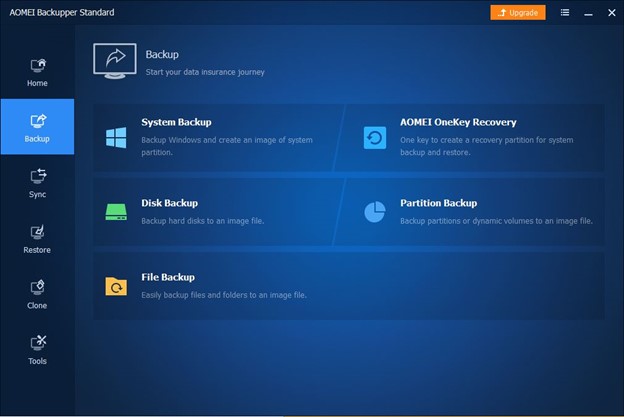
Paso 1: Primero descarga el software, instálalo y ejecútalo. Luego, haz clic en la opción "Copia de seguridad" que se encuentra en el menú del lado izquierdo, ahora selecciona "Copia de seguridad de archivos". Si quieres hacer una copia de seguridad de tu sistema operativo Windows, debes hacer clic en la opción 'Copia de seguridad del sistema'. Si quieres hacer una copia de seguridad de todos los datos de tu computadora, haz clic en la opción 'Copia de seguridad del disco'.
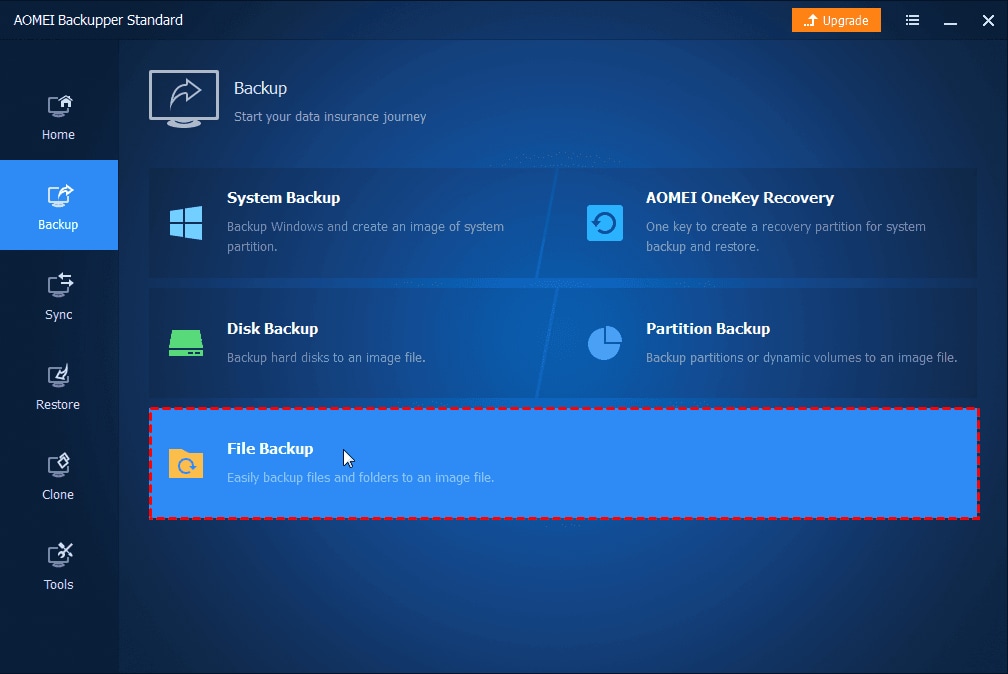
Paso 2: Para añadir cualquier archivo o dato que quieras a la unidad en la nube, haz clic en "Añadir archivo" o "Añadir carpeta". Si quieres excluir algunos formatos de archivo del proceso de copia de seguridad, es posible que tengas que pagar una pequeña cuota para actualizar a la edición profesional. A continuación, haz clic en el icono del embudo que aparece en el cuadro de selección para configurar los ajustes de los filtros.
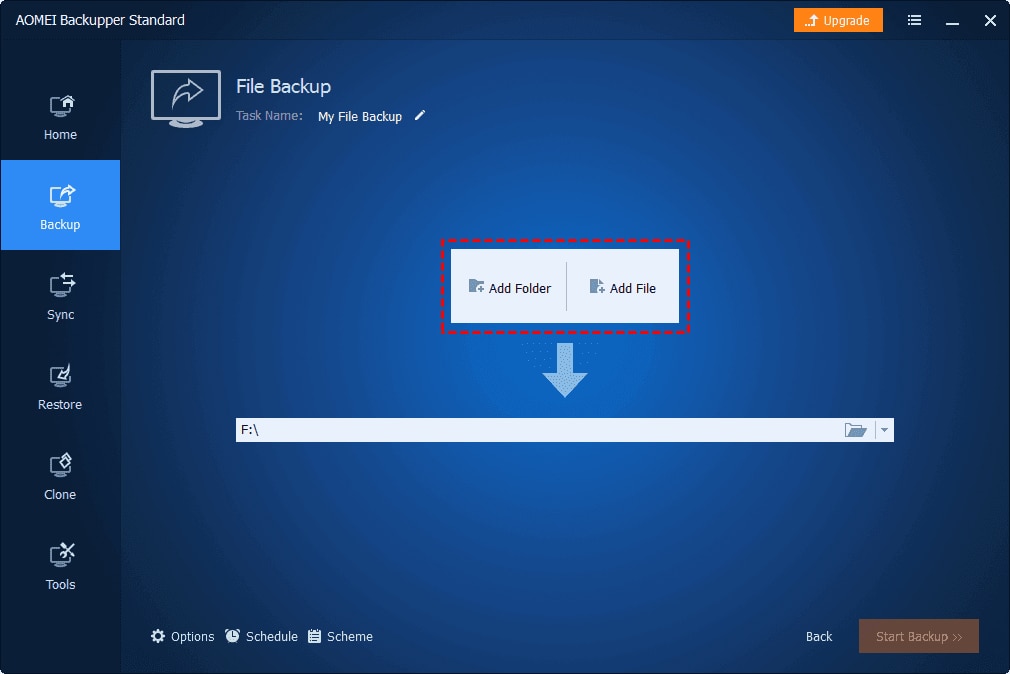
Paso 3: Después de seleccionar los archivos o las carpetas de las que se hará una copia de seguridad, se elige un destino para hacer la copia de seguridad de los archivos. Para seleccionar una unidad en la nube, haz clic en la flecha que apunta hacia abajo y haz clic en seleccionar una unidad en la nube. Seleccionarás una unidad en la nube sincronizada con tu Explorador de Archivos de Windows que aparece en el menú del lado izquierdo.
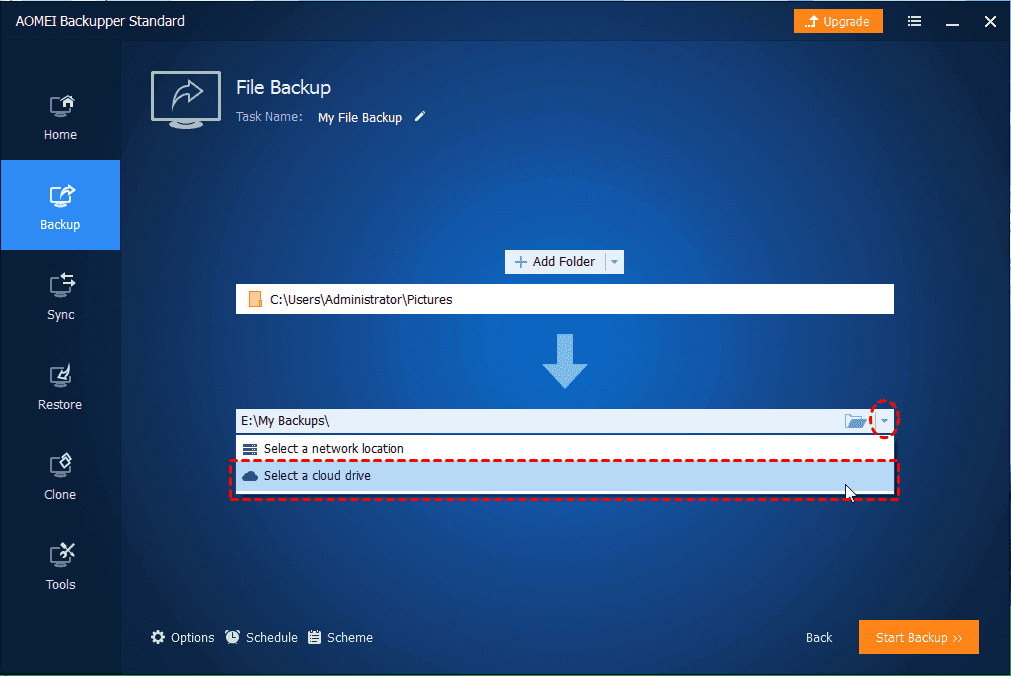
Paso 4: Personaliza la copia de seguridad a través de las opciones que aparecen en la parte inferior. Las opciones disponibles incluyen opciones de copia de seguridad, programar la copia de seguridad (para la copia de seguridad automática), esquema de copia de seguridad (esto eliminará las ediciones de copia de seguridad anteriores). Para obtener estas características, tienes que actualizar a la edición Profesional. Una vez configuradas las opciones, haz clic en "Iniciar copia de seguridad" para empezar a realizar la copia de seguridad en la nube de forma gratuita.
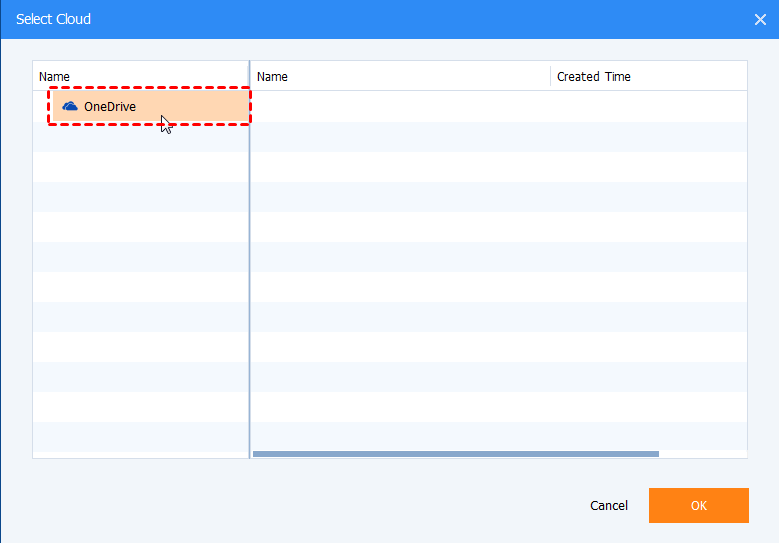
AOMEI Backupper es un programa que permite realizar copias de seguridad en la nube. Esto se debe a que también puedes usar el software para realizar copias de seguridad locales en tu computadora o en discos duros externos. Esto significa que puedes tener copias de tus archivos en tres lugares. De esta manera, estarás completamente asegurado contra cualquier pérdida de datos.
¿Por qué necesitas un software de copia de seguridad local?
Aunque la mayoría de las personas confían plenamente en sus servicios de copia de seguridad en línea, no saben que estos servicios de copia de seguridad de archivos en la nube también tienen sus deficiencias. Aunque afirman almacenar sus datos en la "nube", en realidad los almacenan en bóvedas de datos físicas ubicadas en todo el mundo.
Esto significa que sus datos siguen siendo susceptibles a los hackers. Si los servidores no funcionan, puedes perder el acceso cuando más los necesitas. No tener un control total sobre tus archivos es un problema al que se enfrentan la mayoría de los usuarios de servicios de copia de seguridad en la nube. Sin embargo, un software de copia de seguridad local elimina todos estos problemas.
Con un software de copia de seguridad local, puedes hacer una copia de seguridad de los archivos en la nube, en el disco duro o en un disco duro externo de tu computadora. ¡La elección es toda tuya! Un excelente ejemplo de software de copia de seguridad local es AOMEI Backupper.
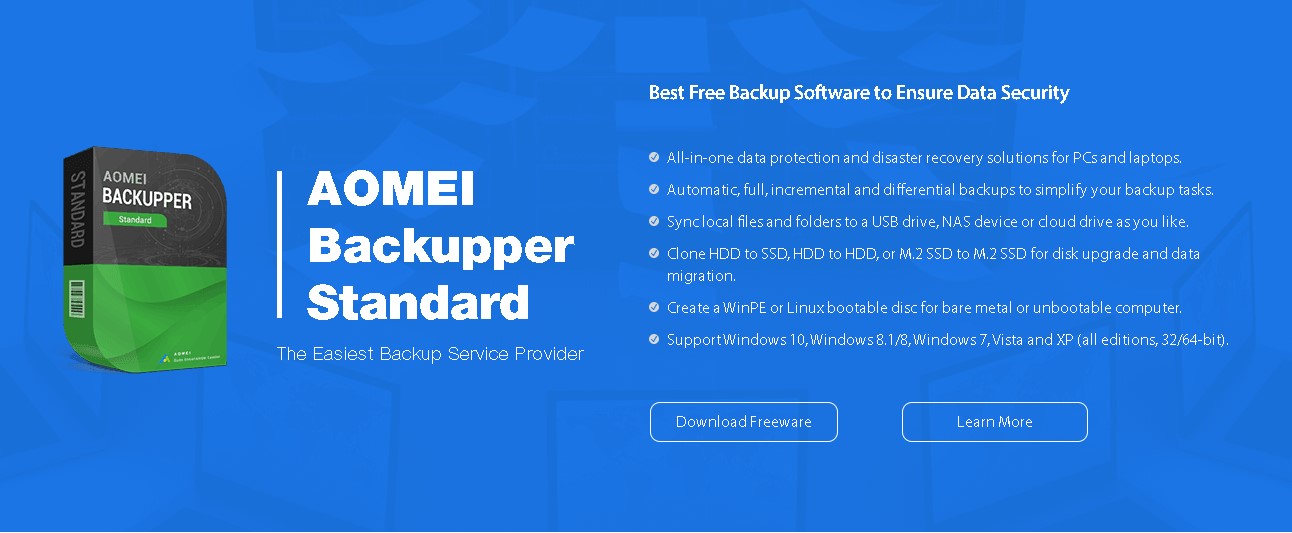
Estas son algunas de las ventajas que ofrece AOMEI Backupper:
Integra diferentes tipos de copias de seguridad
Con AOMEI Backupper, puedes usar diferentes opciones de copia de seguridad que van desde la nube hasta las unidades flash, los discos duros o incluso el almacenamiento conectado a la red (NAS). Con Backupper, el objetivo es darle el control sobre tus archivos.
Sin embargo, no sólo hace una copia de seguridad de los archivos. ¿De qué sirve un software de copia de seguridad si no puede restaurar los archivos de los que se ha hecho una copia de seguridad? Con Backupper, también puedes restaurar los archivos de los que has hecho una copia de seguridad en cualquiera de las opciones de copia de seguridad de datos mencionadas anteriormente.
Programación inteligente de copias de seguridad
Estarás de acuerdo en que tener que hacer una copia de seguridad de tu computadora tú mismo todo el tiempo puede ser agotador. Con Backupper, puedes configurar una programación inteligente que indique al software que ejecute copias de seguridad periódicas. De este modo, no tendrás que acordarte constantemente de hacer una copia de seguridad de tus archivos cada vez que añadas archivos nuevos.
Herramientas prácticas
Con Backupper obtendrás una gran cantidad de funciones prácticas. Todas sus características son muy fáciles de usar, y su uso será una facilidad para cualquier persona.
Conclusión
Hacer una copia de seguridad de los archivos en línea a veces puede ser arriesgado o decepcionante. Sin embargo, si tienes un software de copia de seguridad local como alternativa, sería una opción perfecta para hacer una copia de seguridad de los datos en la nube, ya que tus archivos estarían en la nube y en discos duros externos. De esta manera, si una opción falla, todavía tienes una alternativa. Por eso recomendamos Backupper como una excelente opción para cualquiera que necesite un excelente software de copia de seguridad local.
Copia de Seguridad
- Copia de Seguridad de Windows
- 1.5 Mejores softwares de backup de controladores
- 2.Copia de seguridad de tarjeta SD
- 3.Software gratuito de imagen de disco
- 4.Cómo clonar disco duro o SSD
- Copia de Seguridad de Disco Duro
- 1.Cómo hacer copia de seguridad con CMD
- 2.Cómo hacer copia de seguridad de disco duro externo
- 3.Software de copia de seguridad de disco duro
- Copia de Seguridad en la nube




Alfonso Cervera
staff Editor